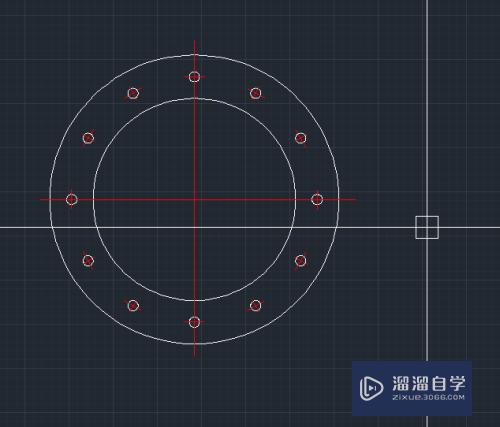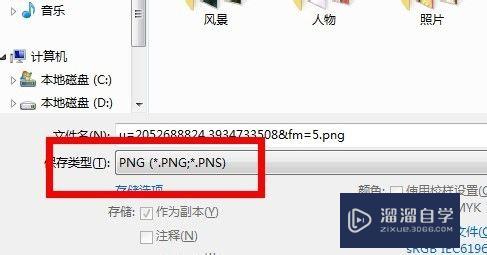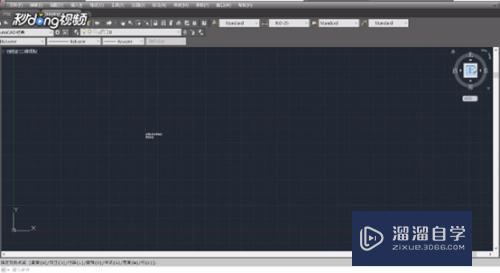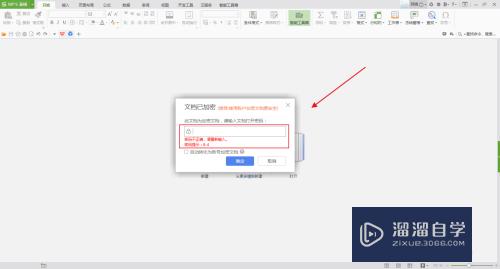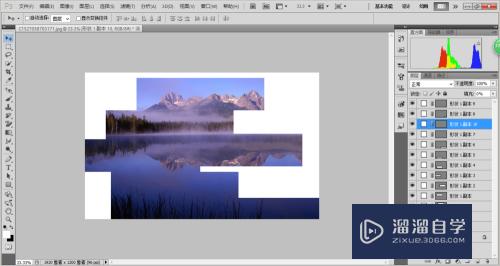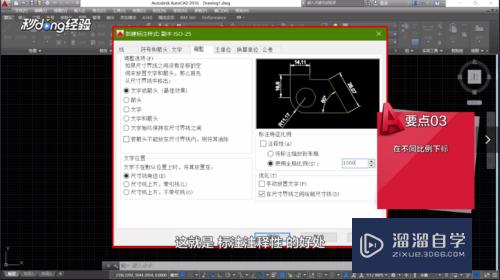手机抠图PS教程(手机抠图ps教程视频)优质
相信大家都能看到墙上的画。但这其实是我们用其实手机P上去的。看起来是不是非常的真是呀。但这其实实现起来很简单。下面小渲就带大家一起来学习下方法吧。

工具/软件
硬件型号:戴尔灵越15
系统版本:Windows7
所需软件:PS
方法/步骤
第1步
先给大家看一下原图。没有P挂画上去之前。

第2步
我们用到的是PicsArt手机软件。就是红圈里的这个。点击打开。
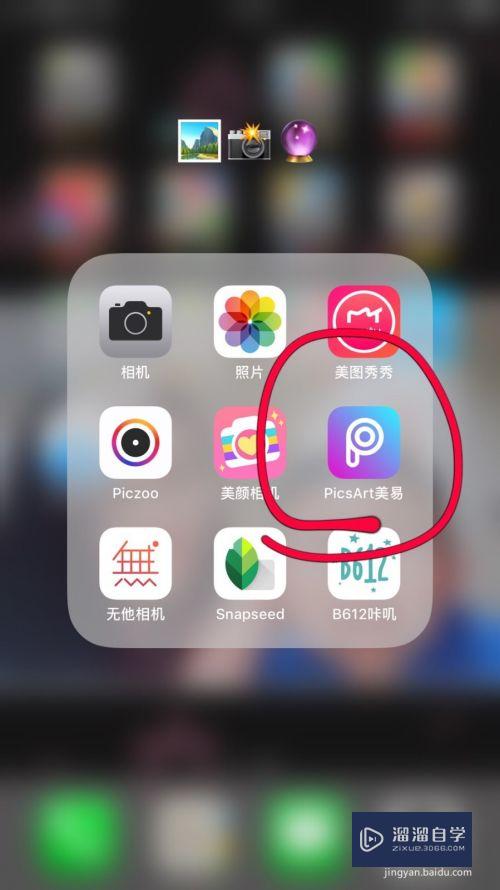
第3步
点击选择下面的加号。
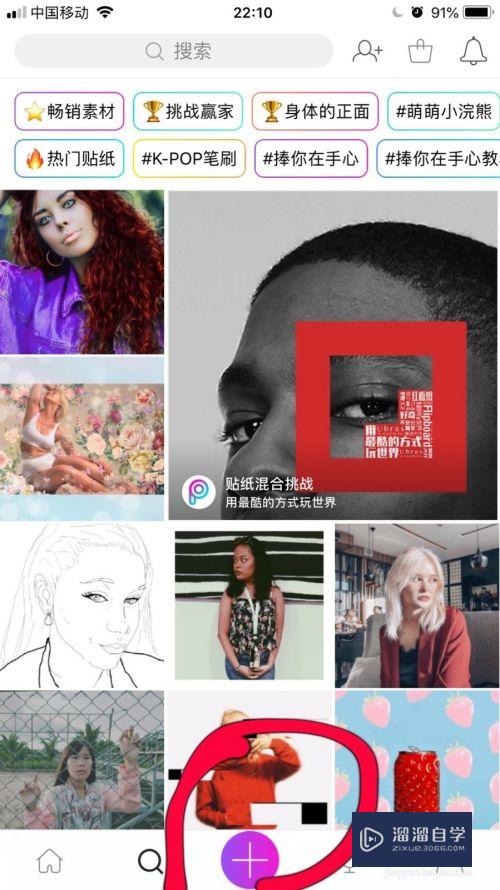
第4步
选择编辑按钮。
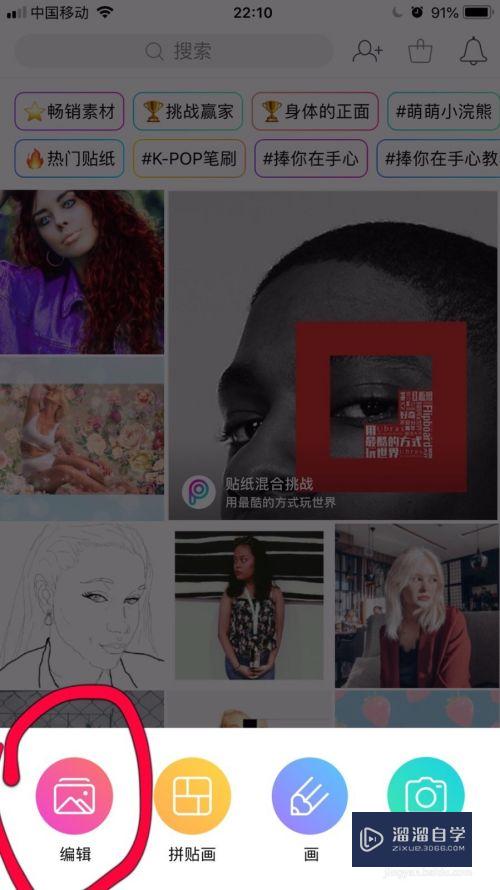
第5步
点击选择你要P的图片。
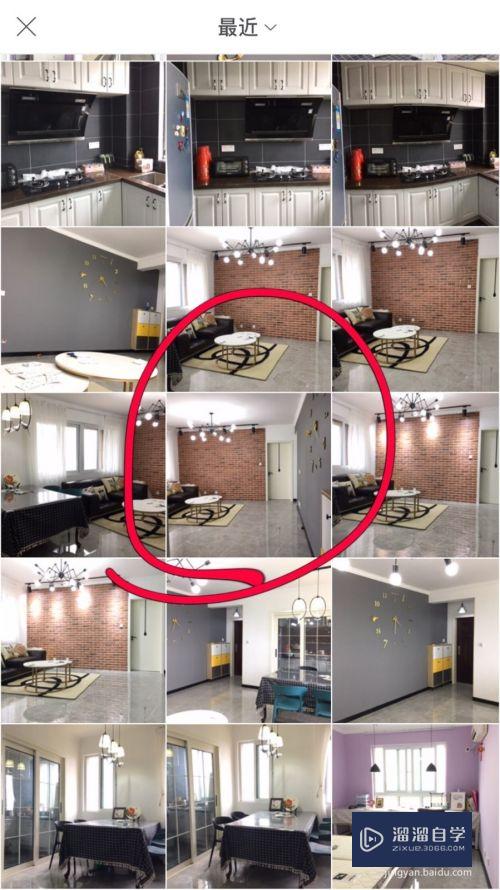
第6步
然后点击下面的添加照片选项。

第7步
选择你要P上去的图片。点击右上角的添加。
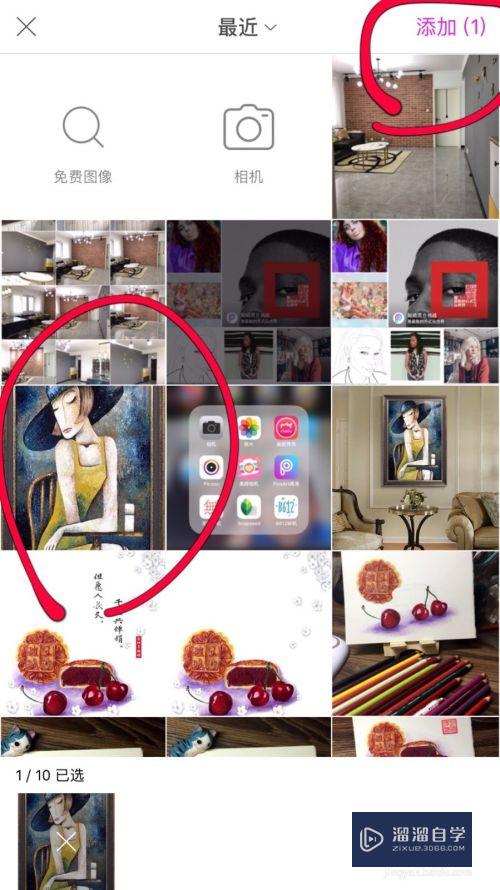
第8步
我们可以设置添加图片的大小。透明度。旋转等。
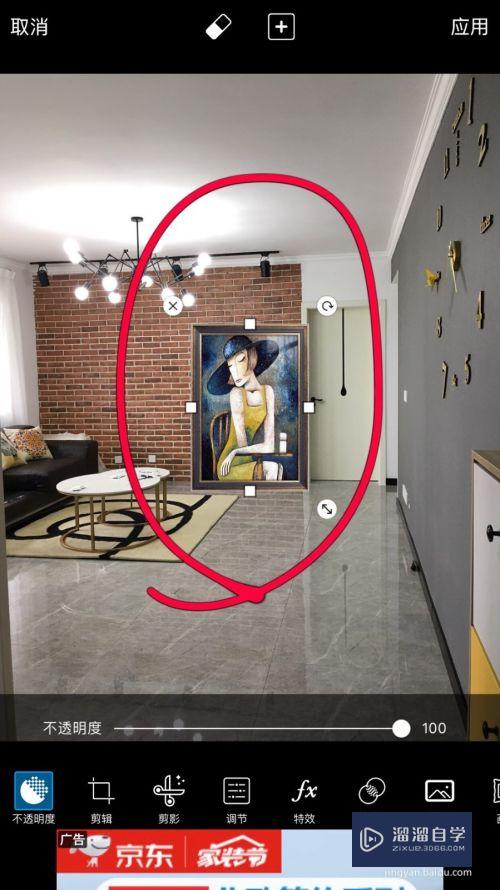
第9步
调整大小。放到需要的位置就可以啦。

第10步
用同样的方法。再加两幅画上去。完成啦。

以上关于“手机抠图PS教程(手机抠图ps教程视频)”的内容小渲今天就介绍到这里。希望这篇文章能够帮助到小伙伴们解决问题。如果觉得教程不详细的话。可以在本站搜索相关的教程学习哦!
更多精选教程文章推荐
以上是由资深渲染大师 小渲 整理编辑的,如果觉得对你有帮助,可以收藏或分享给身边的人
本文标题:手机抠图PS教程(手机抠图ps教程视频)
本文地址:http://www.hszkedu.com/63019.html ,转载请注明来源:云渲染教程网
友情提示:本站内容均为网友发布,并不代表本站立场,如果本站的信息无意侵犯了您的版权,请联系我们及时处理,分享目的仅供大家学习与参考,不代表云渲染农场的立场!
本文地址:http://www.hszkedu.com/63019.html ,转载请注明来源:云渲染教程网
友情提示:本站内容均为网友发布,并不代表本站立场,如果本站的信息无意侵犯了您的版权,请联系我们及时处理,分享目的仅供大家学习与参考,不代表云渲染农场的立场!